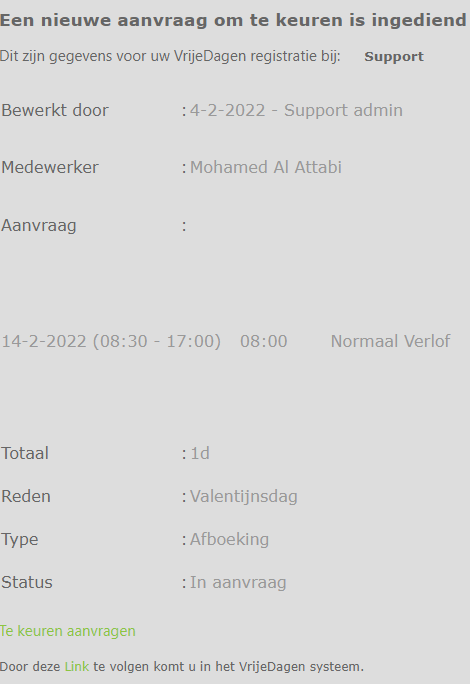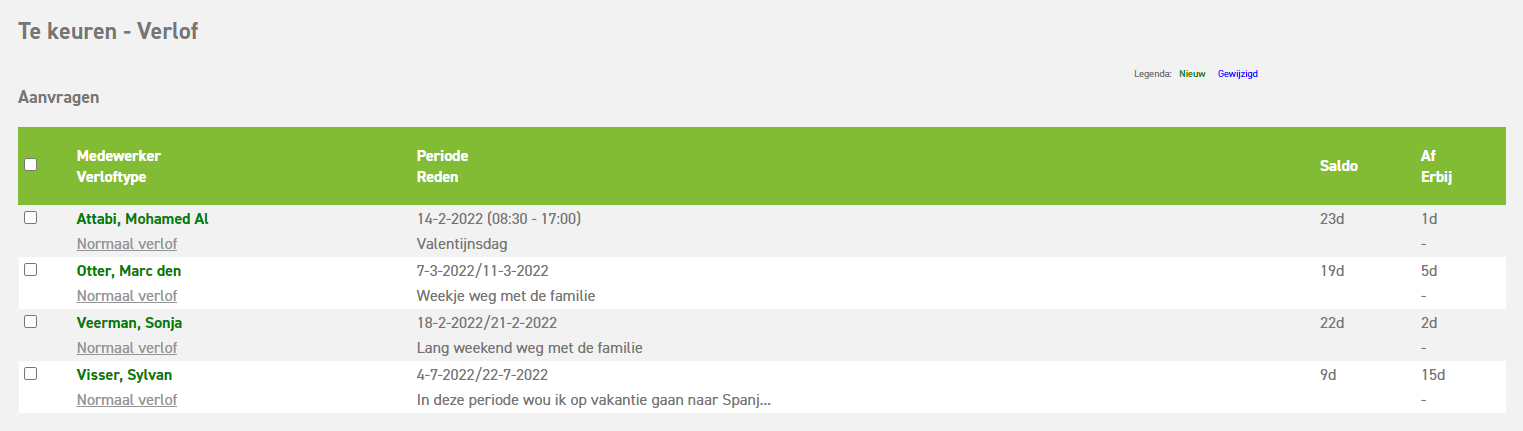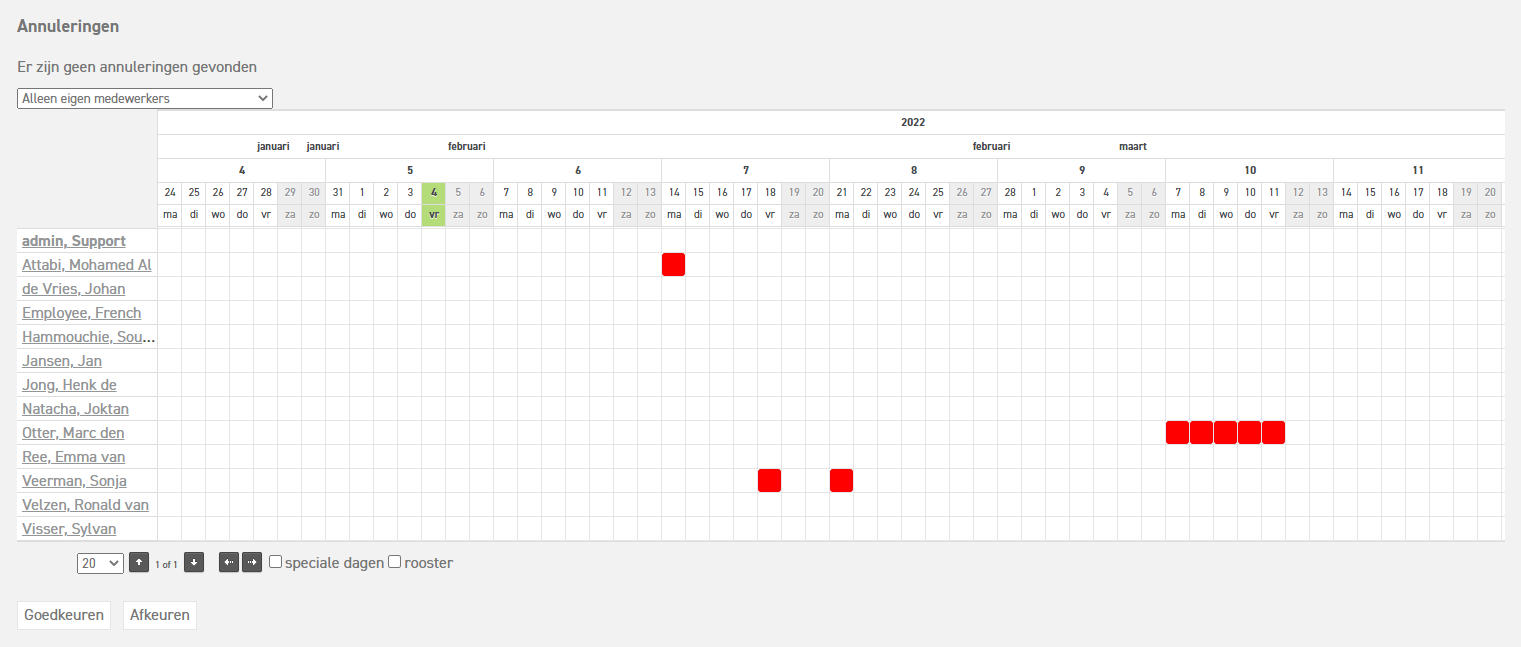Klik hier om meer te lezen over verlof aanvragen.
Klik hier om meer te lezen over het keuren van verkoop verlof aanvragen.
Klik hier om meer te lezen over het overzicht van openstaande aanvragen.
Het is tegenwoordig ook mogelijk om verlof goed te keuren via de App.
Te keuren aanvragen
Wanneer je de manager rol hebt kun je aanvragen die jouw medewerkers geplaatst hebben goedkeuren, afkeuren en wijzigen.
Je kunt in het aanvragen overzicht komen door naar ‘Vrijedagen (module bovenin)’ ⇒ ‘Te keuren’ ⇒ ‘Verlof (en overwerk)’ te gaan. Het kan ook zijn dat je een e-mail notificatie hebt ontvangen van een aanvraag die gekeurd moet worden.
Door op de link te klikken in de e-mail kom je ook in het aanvragen overzicht terecht:
Bovenin het scherm vind je alle aanvragen die nog open staan om te keuren. Daaronder vind je de annuleringen wanneer medewerkers aanvragen geannuleerd hebben. Vervolgens vind je daaronder de kalender. Het kalenderoverzicht helpt je bij het keuren van de aanvragen. Op deze manier heb je inzicht in de bezettingsgraad van de afdelingen.
Wanneer je een aanvraag aanvinkt, toont de kalender op de gewenste data én bij de persoon die het aangevraagd heeft, gekleurde blokjes welke ingesteld zijn bij de verloftypes. Je kunt meerdere aanvragen tegelijkertijd aanvinken. Meer informatie over de kalender kun je vinden bij het kalenderoverzicht.
- Medewerker/Verloftype; In deze kolom van de aanvragen vind je de medewerker waar het over gaat en over welk soort verlof het gaat.
- Periode/Reden; Dit is de periode waar de aanvraag betrekking toe heeft. Daaronder wordt de reden van de aanvraag vermeld welk de medewerker ingevuld heeft.
- Saldo; Dit is het saldo wat deze medewerker tot nu toe nog heeft voor het verloftype waar hij een aanvraag voor heeft ingediend. Dit is het saldo wat de medewerker nog heeft na de huidige aanvraag.
- Af/Erbij; Dit is het saldo wat aangevraagd is. Dit saldo is reeds afgetrokken van zijn saldo; als je het afkeurt wordt het saldo weer bij/afgeboekt bij de medewerker.
Aanvraag keuren
Vervolgens heeft de keurder drie mogelijkheden om de aanvraag situationeel te keuren.
- Situatie 1: de aanvraag moet goedgekeurd worden; Vink het vakje aan van de medewerker die je goed wilt keuren. De kalender toont vervolgens de aanvraag van de medewerker in de kalender en kleurt deze in de vooraf ingestelde kleur. Indien je nog een opmerking bij deze aanvraag wilt plaatsen kun je dat doen door het veld opmerkingen te vullen met een opmerking. Hier kun je opmerkingen toevoegen, indien deze opmerking alleen voor managers zichtbaar mogen zijn vul je dit in de onderste box in. Druk vervolgens op goedkeuren.
- Situatie 2: de aanvraag moet afgekeurd worden; Je volgt hier dezelfde stappen als bij situatie 1 en je klikt op afkeuren. Een opmerking toevoegen bij een afkeuring is verplicht. De medewerker is middels een e-mail ervan op de hoogte gesteld.
- Situatie 3: de aanvraag is deels om goed te keuren, deels om af te keuren; in deze situatie vink je de medewerker aan waar het over gaat. Zet bij de opmerkingen de reden waar je veranderingen in wilt hebben en keur hem af. De medewerker zal deze aanvraag dan moeten wijzigen of opnieuw in moeten voeren om hem daarna vervolgens weer goed te laten keuren. Je krijgt hier weer een e-mail van.
Het is tegenwoordig ook mogelijk om verlof goed te keuren via de App.
Klik hier om meer te lezen verlof aanvragen.
Klik hier om meer te lezen over het keuren van verkoop verlof aanvragen.
Klik hier om meer te lezen over het overzicht van openstaande aanvragen.